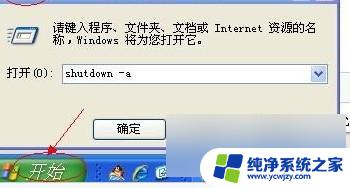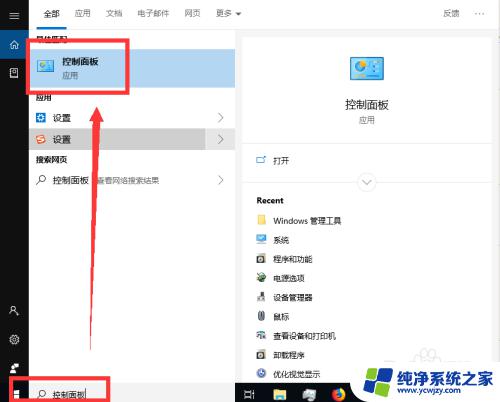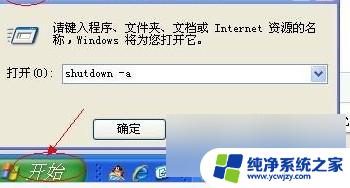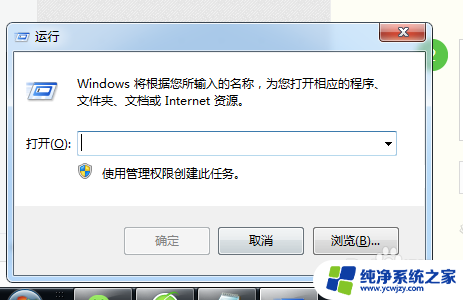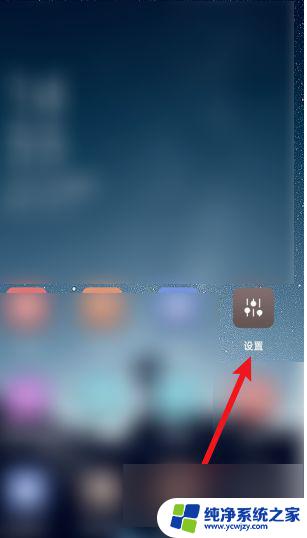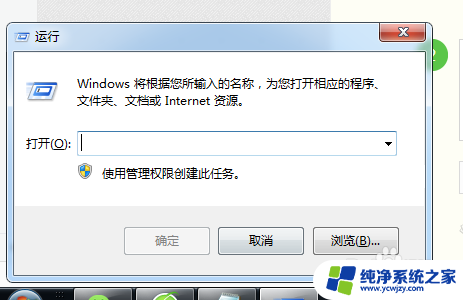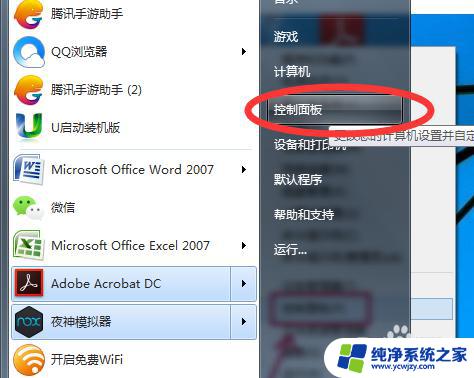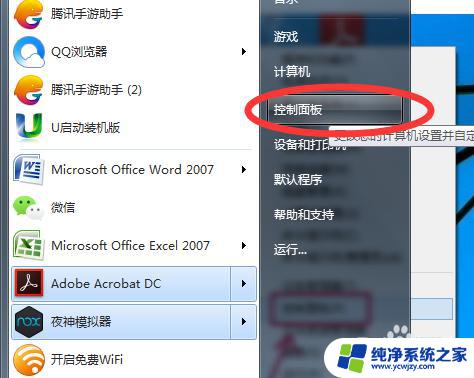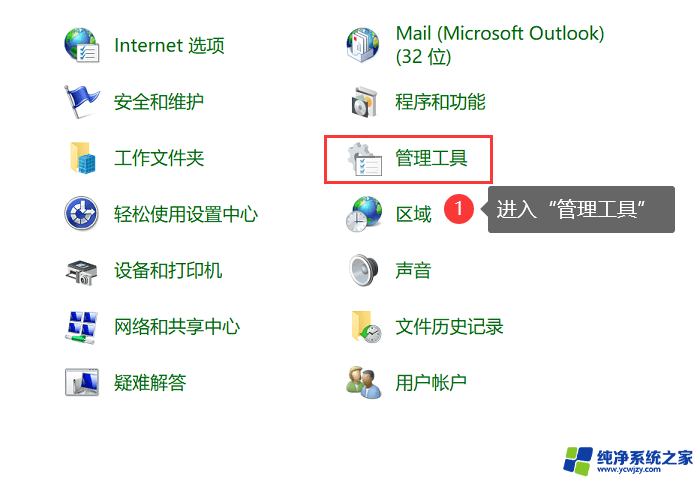怎么设定时关机 电脑定时关机设置方法
在当今社会,电脑已经成为人们生活和工作中必不可少的工具,有时候我们会忘记关闭电脑,造成不必要的能源浪费和安全隐患。为了解决这个问题,我们可以通过设定定时关机功能来自动关闭电脑。怎么设定时关机呢?下面将介绍一些简单易行的电脑定时关机设置方法,帮助大家更好地管理电脑使用时间,节约能源提升电脑使用的安全性和效率。
步骤如下:
1.按“win+R”,win一般是在键盘最下面一排Ctrl 和Alt 之间的像窗户的标志按键,按住win,再按下字母R键,电脑左下角会出现运行对话框,如下图
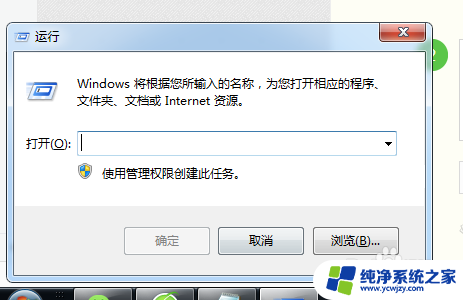
2.在对话框的编辑栏里输入“Shutdown -s -t 600”(注:引号不输入,“-s”“-t”及“600”前面均有一个空格。其中的数字代表的是时间,单位为秒,如上600即代表10分钟)想设置几天后关机就算出到那时有多少秒,然后把结果代替上面的600即可
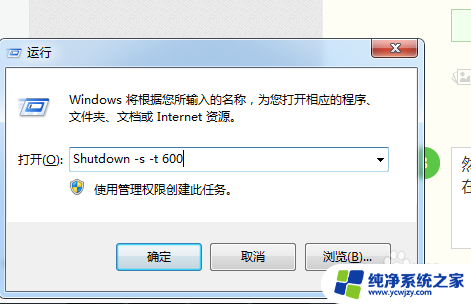
3.然后点击“确认”,完成设置。此时,系统会弹出系统提示对话框。提示系统将在10分钟内关闭,有的电脑可能是在任务栏右边冒泡提醒,而且几秒后就会自动消失,所以要注意看看有没有显示设置正确。
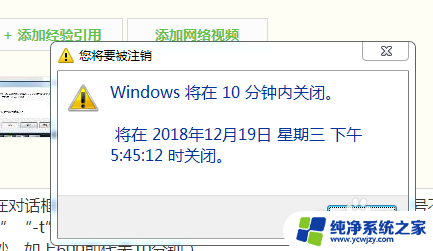
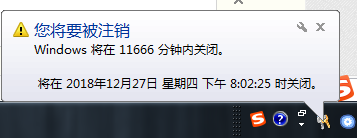
以上就是关于如何设置定时关机的全部内容,如果有遇到相同情况的用户,可以按照小编的方法来解决。